中望CAD的操作界面是中望CAD顯示、編輯圖形的區域。打開中望CAD后,默認界面為二維草圖與注釋,界面包括功能區、繪圖區、命令欄、狀態欄、十字光標、坐標系圖標、布局標簽、標題欄和快速訪問工具欄等。 本節介紹基本的操作界面設置方法。
設置菜單欄
操作步驟:
1、 在CAD上方有一個三角形按鈕 ,單擊這個按鈕可以隱藏或顯示菜單
,單擊這個按鈕可以隱藏或顯示菜單
2、 三角形向上為顯示菜單欄
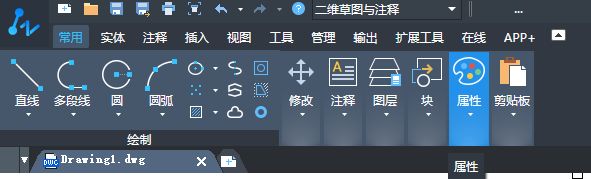
3、 三角形向下為隱藏菜單欄

設置工具欄
有時候打開CAD軟件,工具欄會隱藏掉,此時就需要我們進行一些操作將它們調出來。
操作步驟:
1、 選擇“菜單欄-工具-選項版”,單擊屬性/工具選項板/快速計算器等,在繪圖界面就會顯示出相應的工具欄了(菜單欄中高亮的部分為已打開的工具欄)
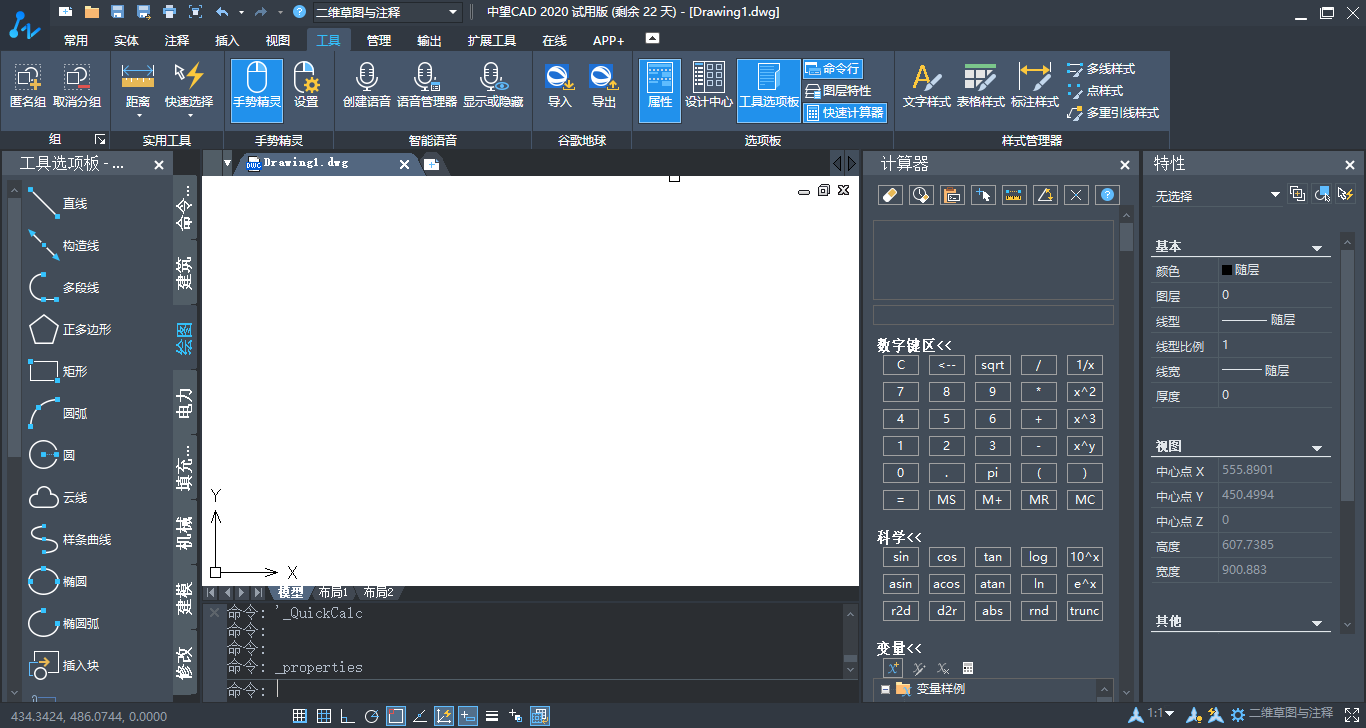
2、 同樣,再次單擊屬性/工具選項板/快速計算器等,工具欄即可隱藏
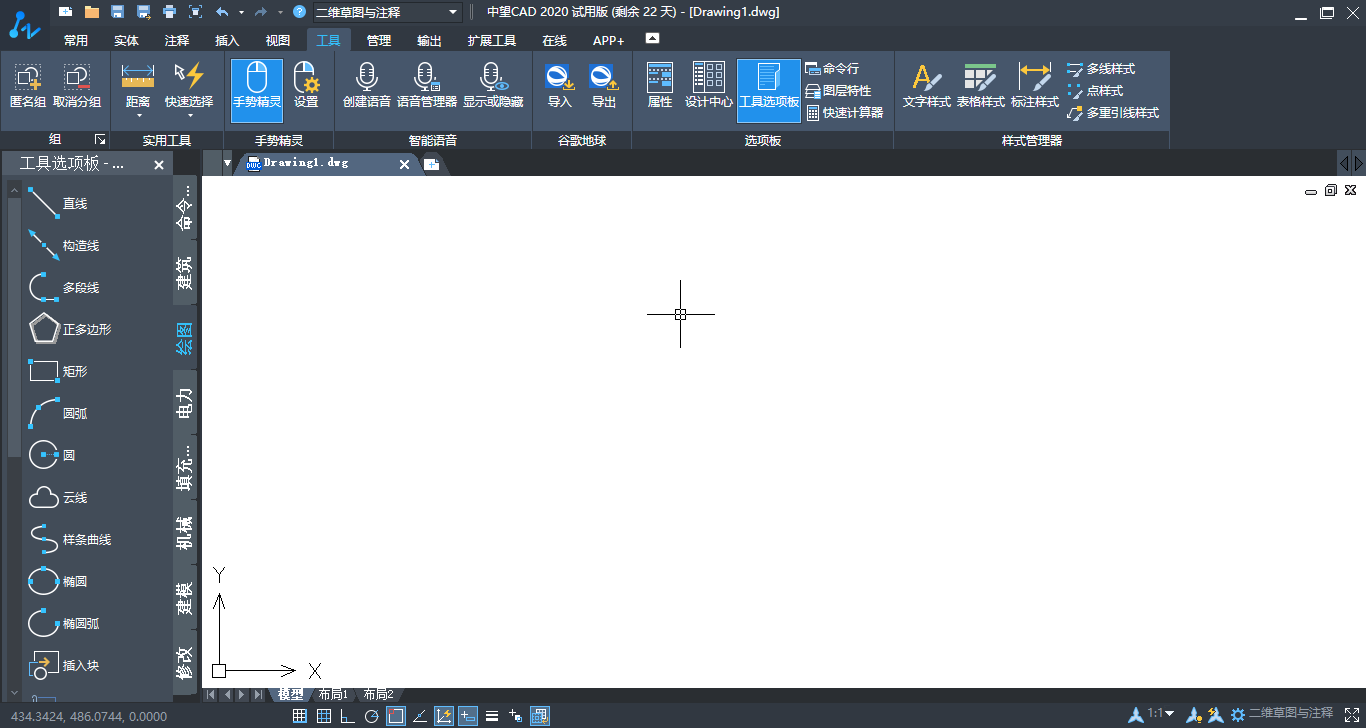
設置光標大小
操作步驟:
1、 在繪圖區域中單擊鼠標右鍵,在彈出的對話框中選擇“選項”命令
2、 在“選項“對話框中選擇”顯示“選項卡,在”十字光標大小“框(CAD軟件光標大小默認為繪圖區的5%)中直接輸入數值或者直接拖動文本框后面的滑塊即可。
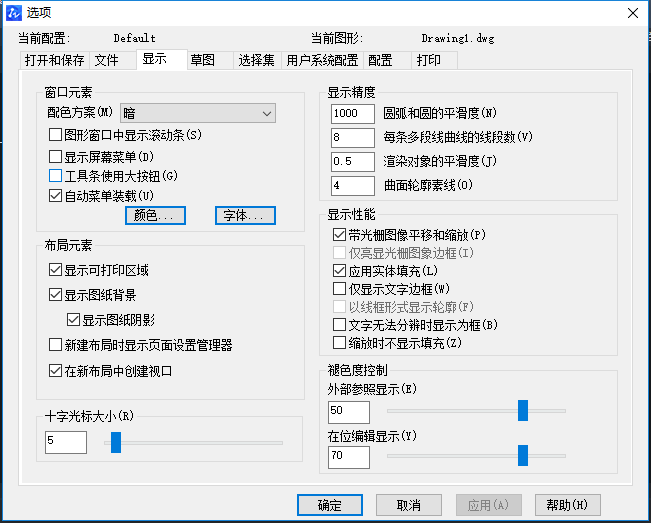
另外,還可以在命令欄直接輸入CURSORSIZE命令修改其大小,操作如下:

推薦閱讀:CAD如何設置明界面
· 中望軟件杭州峰會成功舉辦,“CAD+”賦能浙江智造縱深發展2025-06-25
·中望3D 2026全球發布:開啟設計仿真制造協同一體化時代2025-06-13
·中望軟件攜手鴻蒙、小米共建國產大生態,引領工業設計新時代2025-06-01
·中望軟件2025年度產品發布會圓滿舉行:以“CAD+”推動工業可持續創新2025-05-26
·中望CAD攜手鴻蒙電腦,打造“多端+全流程”設計行業全場景方案2025-05-13
·中望軟件蕪湖峰會圓滿召開,共探自主CAx技術助力企業數字化升級最佳實踐2025-04-27
·中望軟件亮相法國 BIM World 展會: 以CAD技術創新賦能工程建設行業數字化轉型2025-04-27
·數字化轉型正當時!中望+博超全國產電力行業解決方案助力行業創新發展2025-03-27
·玩趣3D:如何應用中望3D,快速設計基站天線傳動螺桿?2022-02-10
·趣玩3D:使用中望3D設計車頂帳篷,為戶外休閑增添新裝備2021-11-25
·現代與歷史的碰撞:阿根廷學生應用中望3D,技術重現達·芬奇“飛碟”坦克原型2021-09-26
·我的珠寶人生:西班牙設計師用中望3D設計華美珠寶2021-09-26
·9個小妙招,切換至中望CAD竟可以如此順暢快速 2021-09-06
·原來插頭是這樣設計的,看完你學會了嗎?2021-09-06
·玩趣3D:如何巧用中望3D 2022新功能,設計專屬相機?2021-08-10
·如何使用中望3D 2022的CAM方案加工塑膠模具2021-06-24
·CAD畫床和床頭柜平面圖的教程2019-01-03
·CAD繪圖工具中幾個命令的使用方法2018-12-18
·CAD畫圖時如何讓直線標注顯示直徑符號2018-06-05
·CAD畫一只小狗的步驟2022-09-05
·用CAD捕捉幾何圖形中心的小技巧2022-12-13
·CAD中如何設置不打印線寬?2022-06-24
·怎么讓CAD的文字沿著弧線排列2018-09-26
·CAD如何自定義應用程序窗口元素顏色2021-03-23
















